Kā pārvaldīt galvenes un kājenes programmā Microsoft Word
Miscellanea / / March 25, 2022
Galvenes un kājenes Microsoft Word dokumentā var būt noderīgi, lai uzlabotu saziņu no jūsu dokumenta. Piemēram, katrā lappusē jāiekļauj dokumenta nosaukums. To var viegli izdarīt, izmantojot galveni, un tas ļaus lasītājam vieglāk saprast dokumentu.

Kājenes var arī palīdzēt pievienot informāciju, piemēram, atsauces un lappušu numurus. Vai vēlaties uzzināt, kā pievienot galvenes un kājenes savam Word dokumentam? Šī ziņa parādīs, kā ievietot, rediģēt un dzēst galvenes un kājenes Microsoft Word dokumentā.
Kā pārvaldīt galvenes programmā Microsoft Word
Microsoft Word galvene ir Word dokumenta augstākā sadaļa. Tas parāda visa veida informāciju, piemēram, dokumenta tēmu, lapas numuru, uzņēmuma logotipu, autora vārdu utt. Tālāk ir norādīts, kā pārvaldīt Microsoft Word dokumenta galvenes.
Galvenes ievietošana
Tālāk ir sniegti norādījumi par to, kā programmā Microsoft Word ievietot galveni.
1. darbība: Noklikšķiniet uz pogas Sākt veida Microsoft Word, un nospiediet taustiņu Enter, lai atvērtu Microsoft Word dokumentu.
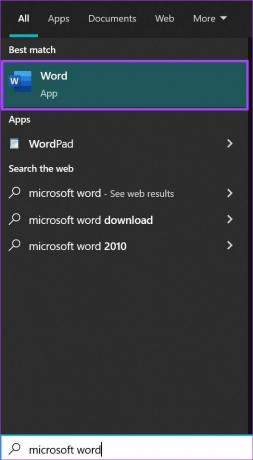
2. darbība: Lentē noklikšķiniet uz cilnes Ievietot.

3. darbība: Noklikšķiniet uz galvenes.

Ir daži iebūvēti galvenes modeļi, no kuriem varat izvēlēties.
4. darbība: Atlasiet kādu no piedāvātajām veidnēm, un programmai MS Word šī veidne jāpievieno jūsu dokumentam.
5. darbība: Pārvietojiet kursoru uz galveni un ierakstiet vajadzīgo tekstu.

6. darbība: Pēc teksta ievadīšanas noklikšķiniet uz Aizvērt galveni un kājeni. Varat arī nospiest tastatūras taustiņu Esc.

Rediģēt galveni
Tālāk norādītās darbības palīdzēs rediģēt galveni programmā Microsoft Word.
1. darbība: Novietojiet kursoru Word dokumenta augšdaļā, kur atrodas galvene, un veiciet dubultklikšķi, lai palaistu galvenes un kājenes rediģēšanas rīku.

2. darbība: Pārvietojiet kursoru uz galvenes daļu, kuru vēlaties rediģēt, un veiciet labojumus.

3. darbība: Pēc galvenes rediģēšanas lentē noklikšķiniet uz Aizvērt galveni un kājeni, lai aizvērtu rediģēšanas rīku. Varat arī veikt dubultklikšķi jebkurā dokumenta vietā, izņemot galvenes sadaļu, lai aizvērtu redaktoru.
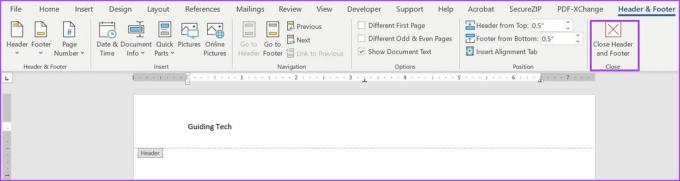
Galvenes dzēšana
Lai uzzinātu, kā dzēst galveni programmā Microsoft Word, veiciet tālāk norādītās darbības.
1. darbība: Noklikšķiniet uz Ievietot lentē.

2. darbība: Opciju sarakstā atlasiet Galvene.

3. darbība: Noklikšķiniet uz Noņemt galveni.

Kad veicat šīs darbības, programma Word automātiski izdzēš galveni no jūsu dokumenta.
Apskatīsim, kā pārvaldīt kājenes programmā Microsoft Word.
Kā pārvaldīt kājenes programmā Microsoft Word
Kājenju pārvaldība programmā Microsoft Word ir ļoti līdzīga galveņu pārvaldībai. Kājenes process paliek gandrīz tāds pats kā iepriekš aprakstītais galvenes sadaļai. Lūk, kā tas darbojas:
Kājenes ievietošana
Lūk, kā ievietot kājeni programmā Microsoft Word:
1. darbība: Noklikšķiniet uz izvēlnes Sākt pogas, ierakstiet Microsoft Wordun nospiediet taustiņu Enter, lai palaistu Microsoft Word dokumentu.
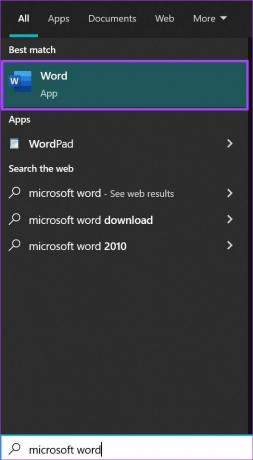
2. darbība: Lentē noklikšķiniet uz cilnes Ievietot.

3. darbība: Noklikšķiniet uz Kājene.

Tāpat kā galvenes, ir iebūvēti kājenes dizaini, no kuriem izvēlēties.
4. darbība: Atlasiet kādu no piedāvātajām veidnēm, un programmai MS Word šī veidne jāpievieno jūsu dokumentam.

5. darbība: Pārvietojiet kursoru uz kājeni un pēc tam ievadiet vēlamo tekstu.
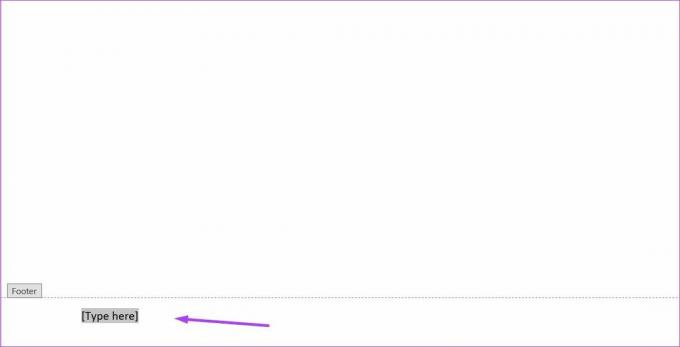
6. darbība: Pēc teksta pievienošanas noklikšķiniet uz Aizvērt galveni un kājeni. Varat arī nospiest tastatūras taustiņu Esc.
Kājenes rediģēšana
Ja vēlaties pievienot sīkāku informāciju vai kaut ko labot kājenē, varat veikt tālāk norādītās darbības, lai rediģētu kājeni programmā Microsoft Word:
1. darbība: Veiciet dubultklikšķi uz kājenes, kas jārediģē. Šī darbība palaiž galvenes un kājenes rediģēšanas rīku.

2. darbība: Pārvietojiet kursoru uz vietu, kur kājenē jāpievieno informācija, un veiciet labojumus.
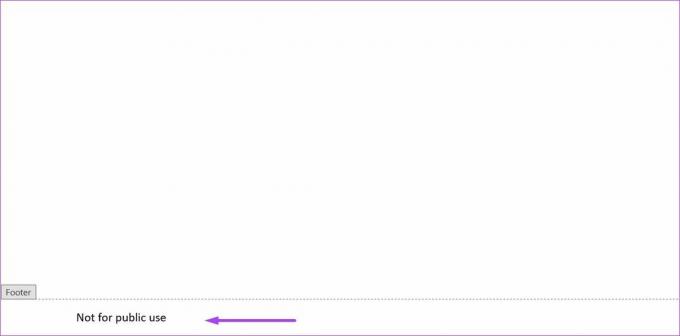
3. darbība: Pēc kājenes rediģēšanas lentē noklikšķiniet uz Aizvērt galveni un kājeni. Šī darbība aizvērs rediģēšanas rīku. Varat arī veikt dubultklikšķi uz jebkuras dokumenta daļas, izņemot kājenes sadaļu, lai aizvērtu rīku.
Kājenes dzēšana
Tālāk norādītās darbības parādīs, kā programmā Microsoft Word izdzēst kājeni.
1. darbība: Noklikšķiniet uz Ievietot lentē.

2. darbība: Opciju sarakstā atlasiet Kājene.

3. darbība: Noklikšķiniet uz Noņemt kājeni.

Uzlabojiet savu Microsoft Word dokumentu.
Galvenes un kājenes noteikti var izcelt jūsu dokumentu. Vēl viena Microsoft Word funkcija, kas darbojas līdzīgi, ir Beigās un zemsvītras piezīmes. Šie līdzekļi palīdz nodrošināt atsauces vai papildu komentārus par dažādām Word dokumenta galvenā teksta daļas daļām.
Pēdējo reizi atjaunināts 2022. gada 21. martā
Iepriekš minētajā rakstā var būt ietvertas saistītās saites, kas palīdz atbalstīt Guiding Tech. Tomēr tas neietekmē mūsu redakcionālo integritāti. Saturs paliek objektīvs un autentisks.



